Studio Editor: Die maximale Website-Breite festlegen
4 min
In diesem Artikel
- Die maximale Breite für die Website deines Kunden festlegen
- Bestimmte Seiten oder Abschnitte von der maximalen Breite ausschließen
- Maximalbreite für die gesamte Website deaktivieren
- Häufig gestellte Fragen (FAQs)
Im Studio Editor sind bestimmte Elemente standardmäßig so eingestellt, dass sie proportional skaliert werden, das heißt sie wachsen in direktem Verhältnis zur Bildschirmgröße. Auf größeren Bildschirmen kann es sogar passieren, dass sie dir zu groß werden.
Lege die maximale Breite für Abschnitte auf der Website deines Kunden fest, damit Elemente nicht über das gewünschte Maß hinaus wachsen.
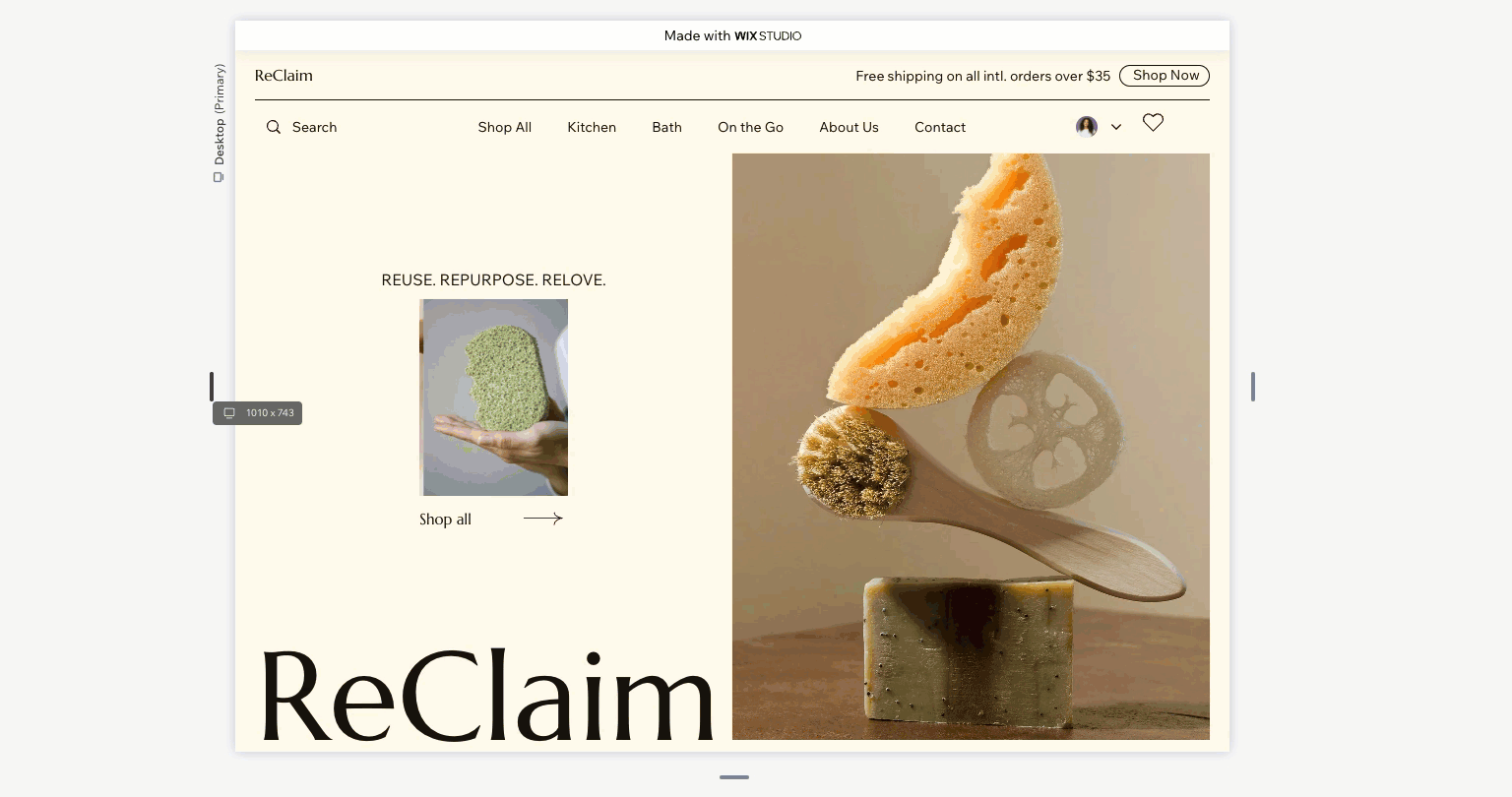
Die maximale Breite für die Website deines Kunden festlegen
Öffne das „Website-Stile“-Panel, um die maximale Breite festzulegen. Auf Bildschirmen, die breiter als der von dir festgelegte Wert sind, bleiben die Elementgrößen fixiert und die Website erhält seitliche Ränder.
Die von dir festgelegte maximale Breite gilt für die gesamte Website, du kannst jedoch bei Bedarf bestimmte Abschnitte ausschließen.
Hinweis:
Die maximale Breite muss größer als 1001 px sein.
Um die maximale Breite festzulegen:
- Klicke auf der linken Seite des Editors auf Website-Stile
 .
. - Klicke auf den Tab Maximalbreite.
- (Falls deaktiviert) Aktiviere den Schieberegler Auf Website anwenden.
- Gib die gewünschte Breite in Pixel ein.
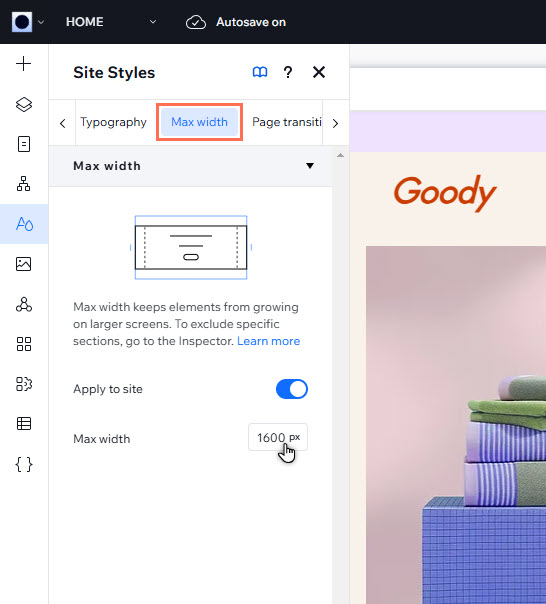
Bestimmte Seiten oder Abschnitte von der maximalen Breite ausschließen
Du kannst die Einstellung der maximalen Breite jederzeit für bestimmte Abschnitte oder Seiten deaktivieren. Das bedeutet, dass Elemente, die proportional skaliert werden, in direktem Verhältnis zum Bildschirm des Besuchers wachsen.
Um eine Seite oder einen Abschnitt auszuschließen:
- Wähle den entsprechenden Abschnitt aus.
- Klicke oben rechts im Editor auf das Symbol für Inspektor öffnen
 .
. - Deaktiviere unter Responsives Verhalten den Schieberegler Maximalbreite anwenden.
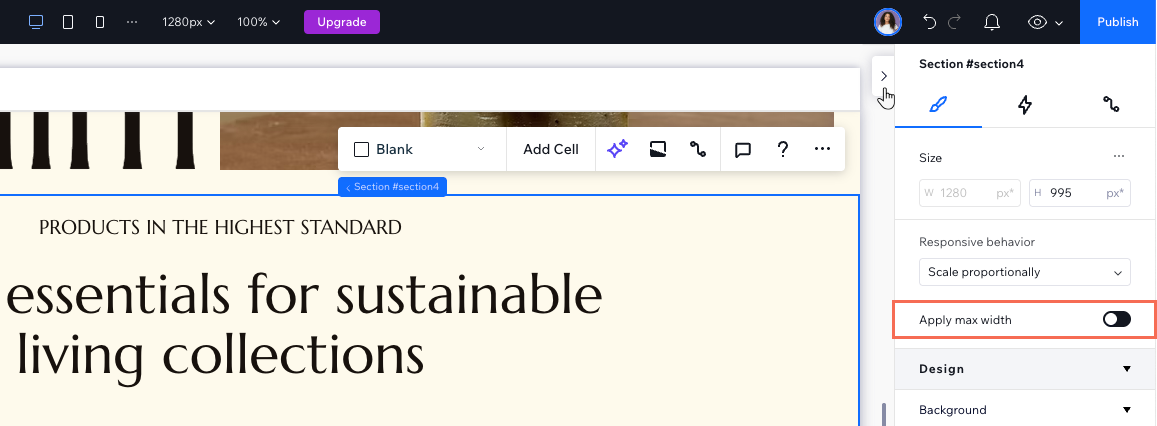
Möchtest du die gesamte Seite ausschließen?

Wähle die Seite in den Breadcrumbs des Inspektors aus und klicke dann unter Layout auf Bestehende Abschnitte ausschließen. Dadurch wird die maximale Breite für alle Abschnitte deaktiviert, die du derzeit auf der Seite hast.

Maximalbreite für die gesamte Website deaktivieren
Möchtest du die maximale Breite für jede Seite oder jeden Abschnitt deaktivieren? Du kannst dies für die gesamte Website deaktivieren. Das bedeutet, dass alle Abschnitte auf größeren Bildschirmen weiter vergrößert werden.
Um die maximale Breite für eine Website zu deaktivieren:
- Klicke auf der linken Seite des Editors auf Website-Stile
 .
. - Klicke auf den Tab Maximalbreite.
- Klicke auf den Schieberegler Auf Website anwenden, um ihn zu deaktivieren.
- Klicke im Pop-up-Fenster zur Bestätigung auf Ausschalten.
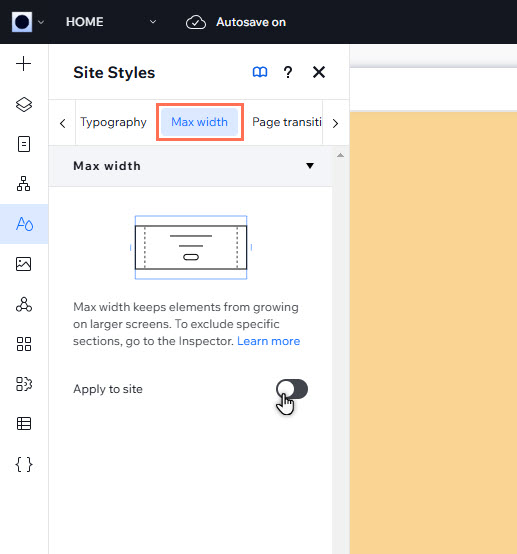
Du hast deine Meinung geändert?
Aktiviere den Schalter erneut, um die maximale Breite auf die gesamte Website anzuwenden.
Häufig gestellte Fragen (FAQs)
Klicke unten auf eine Frage, um mehr zu erfahren.
Was passiert, wenn ich keine maximale Breite festlege?
Was passiert, wenn ich neue Abschnitte hinzufüge, nachdem ich eine Seite von der maximalen Breite ausgeschlossen habe?
Kann ich Elemente hinzufügen, die außerhalb der maximalen Breite liegen?

